Naučte sa najlepšiu kombináciu postupov denníka udalostí systému Windows
- Len protokolovanie protokolov udalostí nestačí, pretože z nich potrebujete extrahovať informácie.
- Na zmiernenie problému by ste mali mať všetky informácie, ktoré potrebujete z denníka.
- Prečítajte si túto príručku, aby ste pochopili najlepšie postupy denníka udalostí systému Windows, ktoré by ste mali dodržiavať.

XNAINŠTALUJTE KLIKNUTÍM NA STIAHNUŤ SÚBOR
- Stiahnite si Fortect a nainštalujte ho na vašom PC.
- Spustite proces skenovania nástroja hľadať poškodené súbory, ktoré sú zdrojom vášho problému.
- Kliknite pravým tlačidlom myši na Spustite opravu aby nástroj mohol spustiť opravný algoritmus.
- Fortect bol stiahnutý používateľom 0 čitateľov tento mesiac.
Musíte sa uistiť, že protokoly udalostí, ktoré si zaznamenáte, vám poskytnú správne informácie o stave siete alebo pokusoch o narušenie bezpečnosti z dôvodu pokroku v technológii.
Zatiaľ čo organizácie sa snažia aplikovať osvedčené postupy pre Denníky udalostí systému Windowsstále nedokážu formulovať politiku monitorovania zameranú na bezpečnosť.
V tejto príručke vám poskytneme 10 najlepších postupov pre denník udalostí systému Windows, ktoré vám pomôžu riešiť akékoľvek nepriaznivé výzvy vo vašej sieti. Poďme rovno do toho.
Prečo je použitie najlepších postupov denníka udalostí systému Windows nevyhnutné?
Protokoly udalostí obsahujú dôležité informácie o akomkoľvek incidente, ktorý sa stane na internete. To zahŕňa všetky bezpečnostné informácie, prihlasovacie alebo odhlasovacie aktivity, neúspešné/úspešné pokusy o prístup a ďalšie.
Môžete tiež vedieť o infekciách škodlivým softvérom alebo o porušení údajov pomocou denníkov udalostí. Správca siete bude mať prístup v reálnom čase na sledovanie potenciálnych bezpečnostných hrozieb a môže okamžite podniknúť kroky na zmiernenie vzniknutého problému.
Okrem toho mnohé organizácie musia udržiavať denníky udalostí systému Windows, aby boli v súlade s regulačnými predpismi pre auditovacie záznamy atď.
Aké sú najlepšie postupy denníka udalostí systému Windows?
- Prečo je použitie najlepších postupov denníka udalostí systému Windows nevyhnutné?
- Aké sú najlepšie postupy denníka udalostí systému Windows?
- 1. Povoliť auditovanie
- 2. Definujte svoju politiku auditu
- 3. Centrálne konsolidujte záznamy denníkov
- 4. Povoliť monitorovanie a upozornenia v reálnom čase
- 5. Uistite sa, že máte politiku uchovávania denníkov
- 6. Znížte neporiadok udalostí
- 7. Uistite sa, že sú hodiny synchronizované
- 8. Navrhnite postupy protokolovania založené na zásadách vašej spoločnosti
- 9. Uistite sa, že záznam denníka obsahuje všetky informácie
- 10. Používajte efektívne nástroje na monitorovanie a analýzu protokolov
1. Povoliť auditovanie
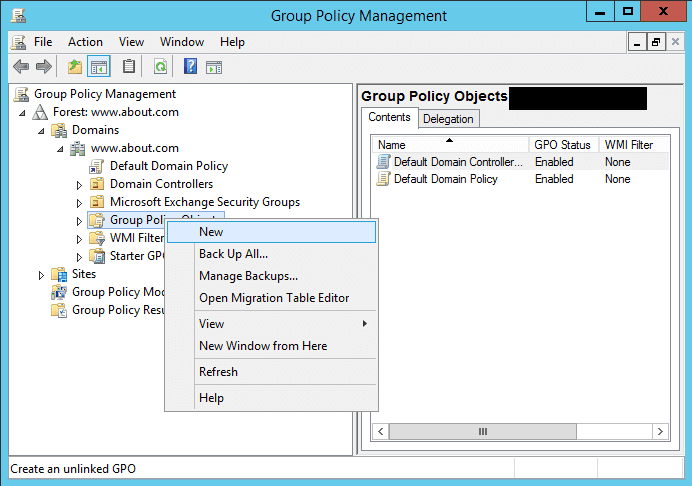
Ak chcete sledovať denník udalostí systému Windows, musíte najskôr povoliť auditovanie. Keď je povolený audit, budete môcť sledovať aktivitu používateľa, aktivitu prihlásenia, narušenia bezpečnosti alebo iné bezpečnostné udalosti atď.
Jednoduché povolenie auditovania nie je prospešné, ale musíte povoliť auditovanie pre autorizáciu systému, prístup k súborom alebo priečinkom a iné systémové udalosti.
Keď toto povolíte, získate podrobné podrobnosti o systémových udalostiach a na základe informácií o udalostiach môžete odstraňovať problémy.
2. Definujte svoju politiku auditu
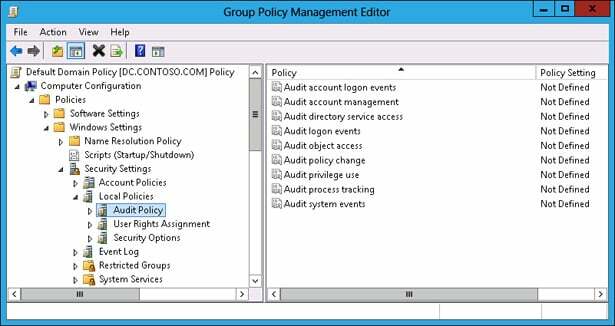
Politika auditu jednoducho znamená, že musíte definovať, aké protokoly bezpečnostných udalostí chcete zaznamenávať. Po oznámení požiadaviek na súlad, miestnych zákonov a nariadení a incidentov, ktoré musíte zaznamenať, znásobíte výhody.
Hlavnou výhodou by bolo, že tím riadenia bezpečnosti vašej organizácie, právne oddelenie a ďalšie zainteresované strany získajú potrebné informácie na riešenie akýchkoľvek bezpečnostných problémov. Vo všeobecnosti musíte nastaviť politiku auditu ručne na jednotlivých serveroch a pracovných staniciach.
3. Centrálne konsolidujte záznamy denníkov
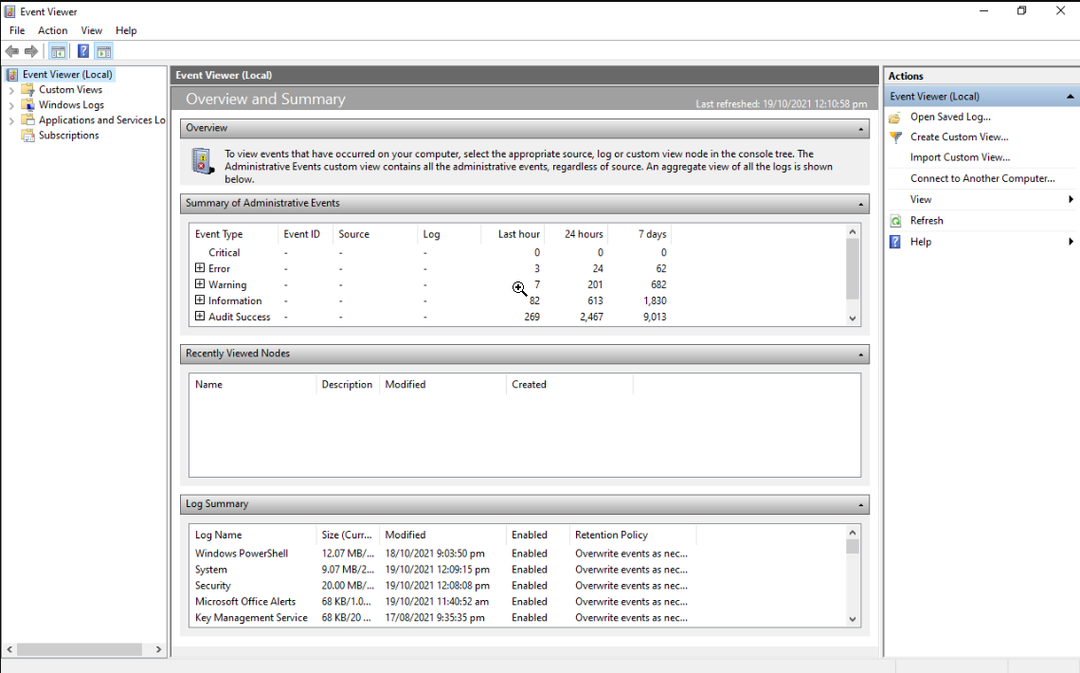
Upozorňujeme, že denníky udalostí systému Windows nie sú centralizované, čo znamená, že každé sieťové zariadenie alebo systém zaznamenáva udalosti do svojich vlastných denníkov udalostí.
Ak chcete získať širší obraz a pomôcť rýchlo zmierniť problémy, správcovia siete musia nájsť spôsob, ako zlúčiť záznamy v centrálnych údajoch na úplné monitorovanie. Okrem toho to pomôže pri monitorovaní, analýze a podávaní správ oveľa jednoduchšie.
Pomôže nielen centrálna konsolidácia záznamov denníkov, ale mala by byť nastavená tak, aby sa vykonávala automaticky. Keďže zapojenie veľkého počtu strojov, používateľov atď. skomplikuje zber údajov denníka.
4. Povoliť monitorovanie a upozornenia v reálnom čase
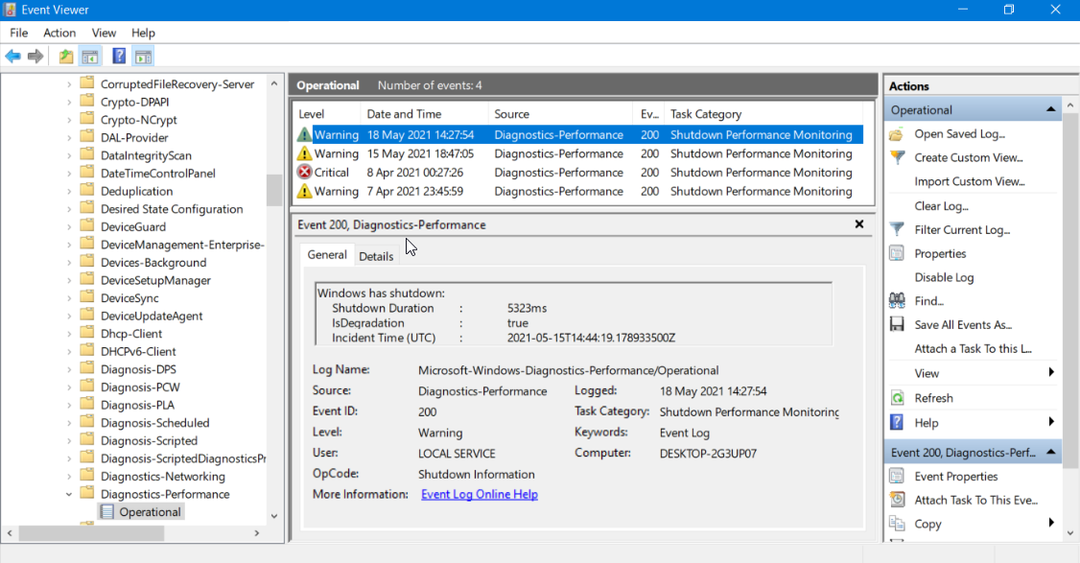
Mnoho organizácií uprednostňuje používanie rovnakého typu zariadení naprieč rovnakým operačným systémom, ktorým je najčastejšie operačný systém Windows.
Správcovia siete však nemusia vždy chcieť monitorovať jeden typ operačného systému alebo zariadenia. Možno budú chcieť flexibilitu a možnosť vybrať si viac než len monitorovanie denníka udalostí systému Windows.
Na tento účel by ste sa mali rozhodnúť pre podporu Syslog pre všetky systémy vrátane UNIX a LINUX. Okrem toho by ste mali povoliť monitorovanie protokolov v reálnom čase a zabezpečiť, aby sa každá vyžiadaná udalosť zaznamenávala v pravidelných intervaloch a pri zistení generovala výstrahu alebo upozornenie.
Najlepšou metódou by bolo vytvoriť systém monitorovania udalostí, ktorý zaznamenáva všetky udalosti a konfiguruje vyššiu frekvenciu hlasovania. Akonáhle sa dostanete k udalostiam a systému, môžete napísať a vytočiť počet udalostí, ktoré chcete monitorovať.
5. Uistite sa, že máte politiku uchovávania denníkov
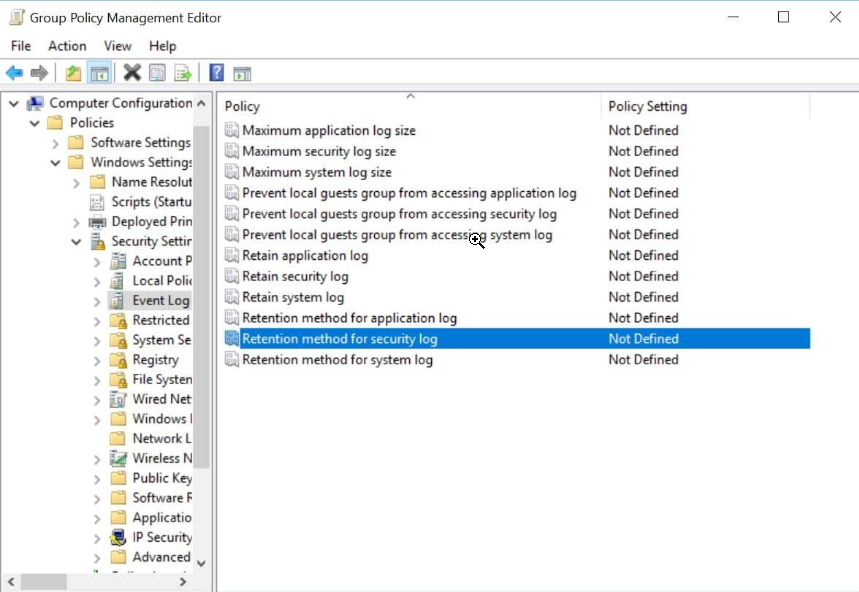
Tip odborníka:
SPONZOROVANÉ
Niektoré problémy s počítačom je ťažké vyriešiť, najmä pokiaľ ide o chýbajúce alebo poškodené systémové súbory a úložiská vášho systému Windows.
Určite použite vyhradený nástroj, ako napr Fortect, ktorý naskenuje a nahradí vaše poškodené súbory ich čerstvými verziami zo svojho úložiska.
Iba centrálne zbieranie protokolov z dlhodobého hľadiska veľa neznamená. Ako jeden z najlepších postupov denníka udalostí systému Windows by ste sa mali uistiť, že máte politiku uchovávania denníka.
Keď povolíte politiku uchovávania protokolov na dlhšie obdobie, spoznáte výkon svojej siete a zariadení. Okrem toho budete môcť sledovať porušenia údajov a udalosti, ku ktorým došlo v priebehu času.
Zásadu uchovávania protokolov môžete vyladiť pomocou Microsoft Event Viewer a nastavte maximálnu veľkosť protokolu zabezpečenia.
- Čo je OIS.exe a ako opraviť chyby jeho aplikácie?
- Ako zálohovať alebo exportovať denník udalostí systému Windows
- Ako vyriešiť, že prehliadač udalostí nefunguje v systéme Windows 10 a 11
- Čo je Dotnetfx.exe a ako ho stiahnuť a nainštalovať?
6. Znížte neporiadok udalostí
Aj keď je dobré mať vo svojom arzenáli ako správca siete záznamy o všetkých udalostiach, zaznamenávanie príliš veľkého počtu udalostí môže tiež odviesť vašu pozornosť od tej, ktorá je dôležitá.
Môžete prehliadnuť kritické informácie a môže to viesť k obchádzaniu narušenia bezpečnosti. V takom prípade by ste mali starostlivo preveriť svoju bezpečnostnú politiku a ako jeden z najlepších postupov protokolovania udalostí systému Windows vám odporúčame zapisovať iba kritické udalosti.
7. Uistite sa, že sú hodiny synchronizované
Aj keď ste nastavili najlepšie zásady na sledovanie a monitorovanie denníkov udalostí systému Windows, je nevyhnutné, aby ste synchronizovali hodiny vo všetkých svojich systémoch.
Jedným zo základných a najlepších postupov denníka udalostí systému Windows, ktorý môžete dodržiavať, je uistiť sa, že hodiny sú zosynchronizované vo všetkých smeroch, aby ste sa uistili, že máte správne časové pečiatky.
Aj keď medzi systémami existuje malá časová nezrovnalosť, bude to mať za následok ťažšie monitorovanie udalostí a môže to viesť aj k narušeniu bezpečnosti v prípade, že sú udalosti diagnostikované neskoro.
Uistite sa, že každý týždeň kontrolujete systémové hodiny a nastavujete správny čas a dátum, aby ste znížili bezpečnostné riziká.
8. Navrhnite postupy protokolovania založené na zásadách vašej spoločnosti
Politika protokolovania a udalosti, ktoré sa zaznamenávajú, sú dôležitým prínosom pre každú organizáciu pri riešení problémov so sieťou.
Mali by ste sa teda uistiť, že zásady protokolovania, ktoré ste použili, sú v súlade so zásadami spoločnosti. To môže zahŕňať:
- Riadenie prístupu na základe rolí
- Monitorovanie a riešenie v reálnom čase
- Pri konfigurácii prostriedkov použite politiku najmenších oprávnení
- Pred uložením a spracovaním protokoly skontrolujte
- Maskujte citlivé informácie, ktoré sú dôležité a kľúčové pre identitu organizácie
9. Uistite sa, že záznam denníka obsahuje všetky informácie
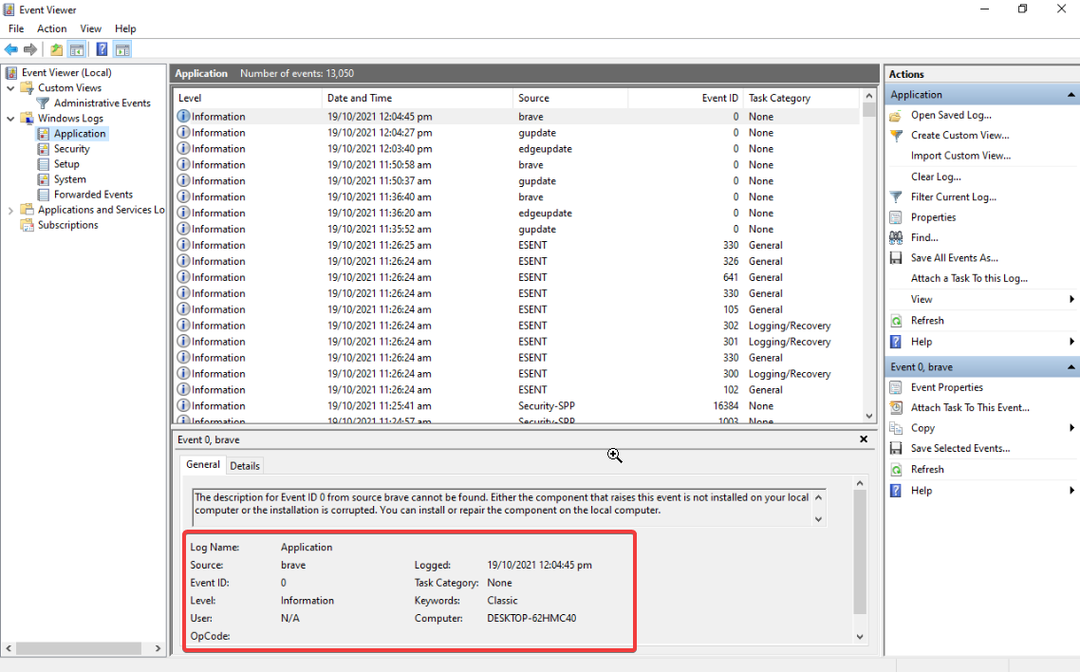
Bezpečnostný tím a správcovia by sa mali spojiť, aby vytvorili program na zaznamenávanie a monitorovanie, ktorý zabezpečí, že budete mať všetky informácie potrebné na zmiernenie útokov.
Tu je bežný zoznam informácií, ktoré by ste mali mať v zázname denníka:
- herec – Kto má používateľské meno a IP adresu
- Akcia – Čítanie/zápis na ktorý zdroj
- Čas – Časová pečiatka výskytu udalosti
- Poloha – Geolokácia, názov kódového skriptu
Vyššie uvedené štyri informácie tvoria informácie o tom, kto, čo, kedy a kde v denníku. A ak poznáte odpovede na tieto štyri kľúčové otázky, budete môcť problém správne zmierniť.
Manuálne odstraňovanie problémov s denníkom udalostí nie je také spoľahlivé a môže sa tiež ukázať ako hit a neúspech. V takom prípade vám odporúčame využiť nástroje na monitorovanie a analýzu protokolovania.
Pre vaše pohodlie máme sprievodcu, ktorý uvádza niektoré z nich najlepšie nástroje na analýzu denníka udalostí ktoré môžete použiť. Zoznam obsahuje bezplatné a pokročilé analytické nástroje.
Okrem toho si môžete pozrieť náš zoznam najlepší softvér na monitorovanie protokolov pre Windows 10 a 11 na automatizáciu a získanie pomocnej ruky pri riešení problémov.
To je od nás v tejto príručke. Máme sprievodcu, ktorý podrobne vysvetľuje, ako môžete opraviť, že prehliadač udalostí nefunguje v systémoch Windows 10 a 11.
Neváhajte a dajte nám vedieť v komentároch nižšie, ktorý súbor najlepších postupov denníka udalostí systému Windows vyplýva z vyššie uvedeného zoznamu.
Stále máte problémy?
SPONZOROVANÉ
Ak vyššie uvedené návrhy nevyriešili váš problém, váš počítač môže mať vážnejšie problémy so systémom Windows. Odporúčame zvoliť riešenie typu všetko v jednom, napr Fortect efektívne riešiť problémy. Po inštalácii stačí kliknúť na Zobraziť a opraviť a potom stlačte Spustite opravu.
![ID udalosti 5136: Objekt adresárovej služby bol upravený [Oprava]](/f/079b1401c05ec476d135035cca80eaaa.png?width=300&height=460)

